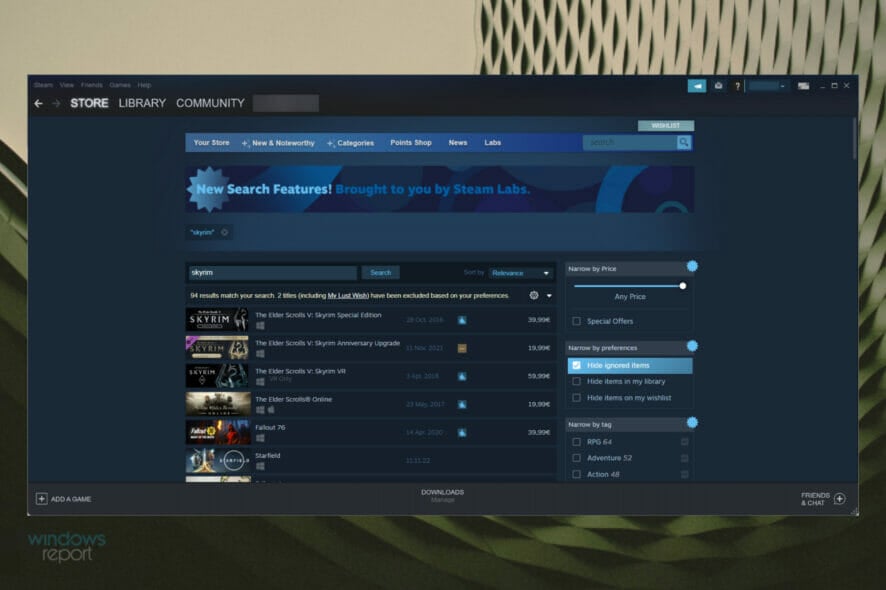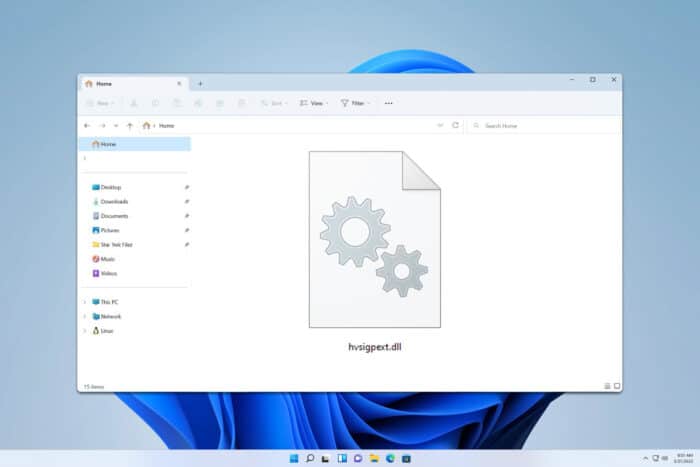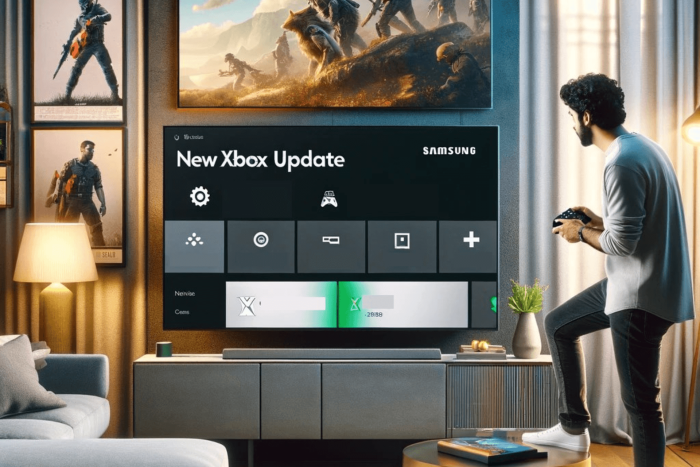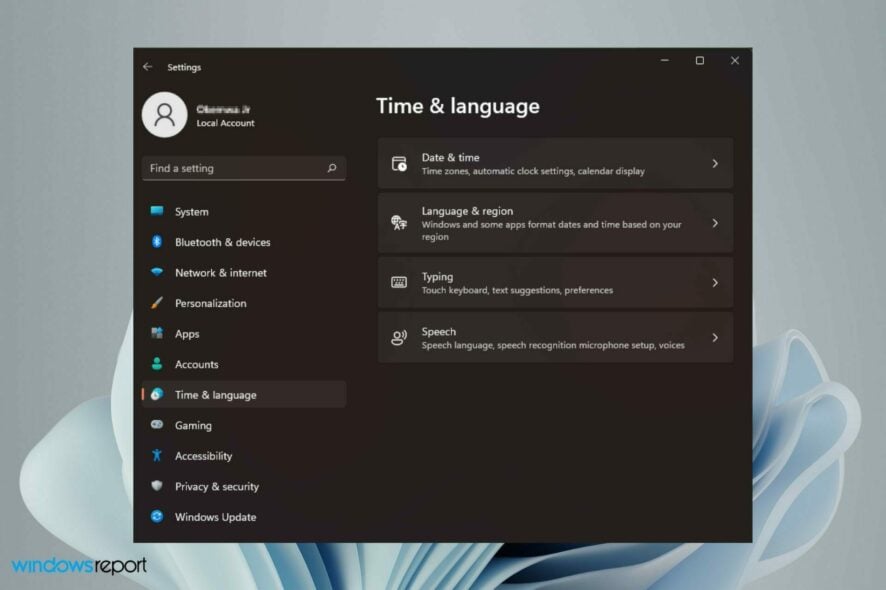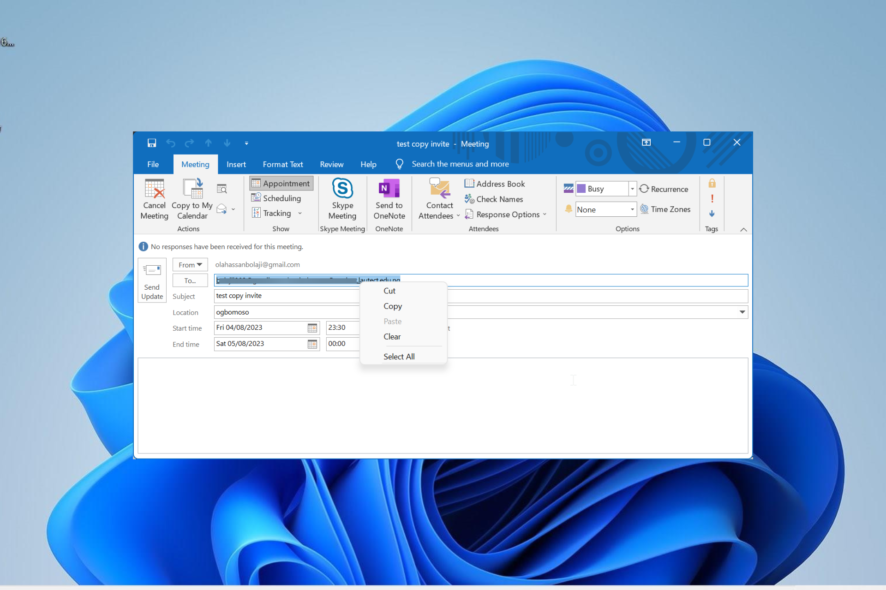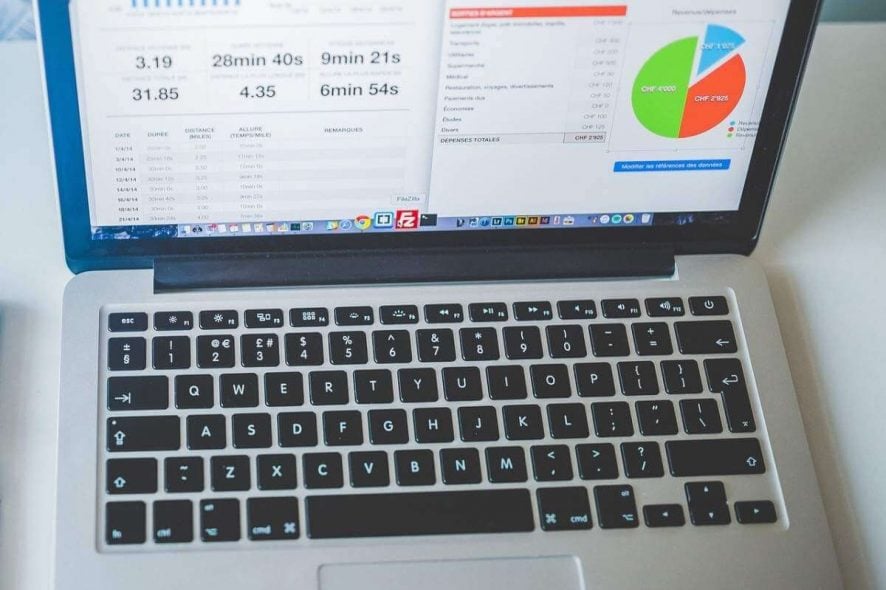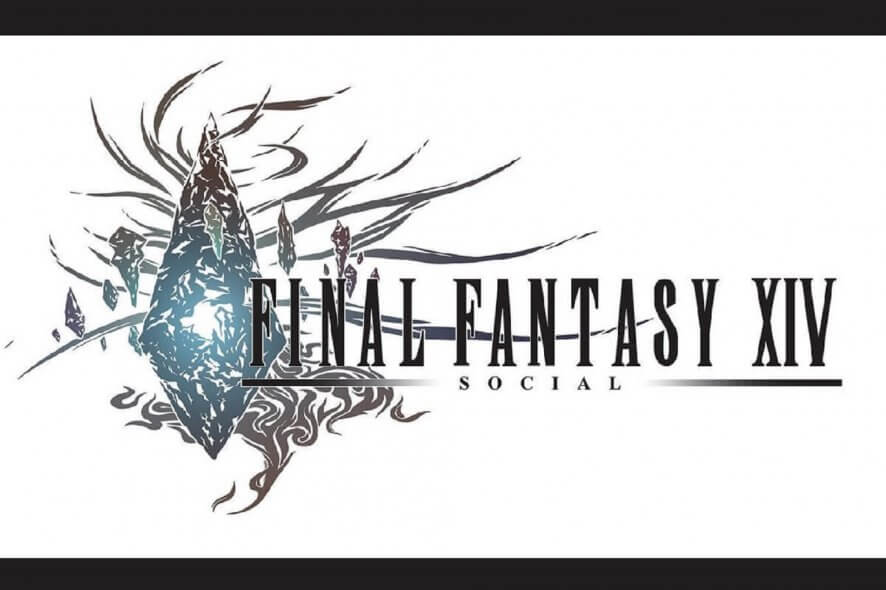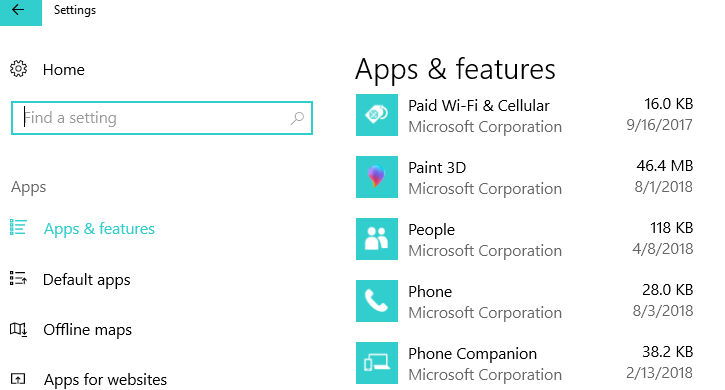L'Internet non funziona dopo un'interruzione di corrente: 6 facili soluzioni
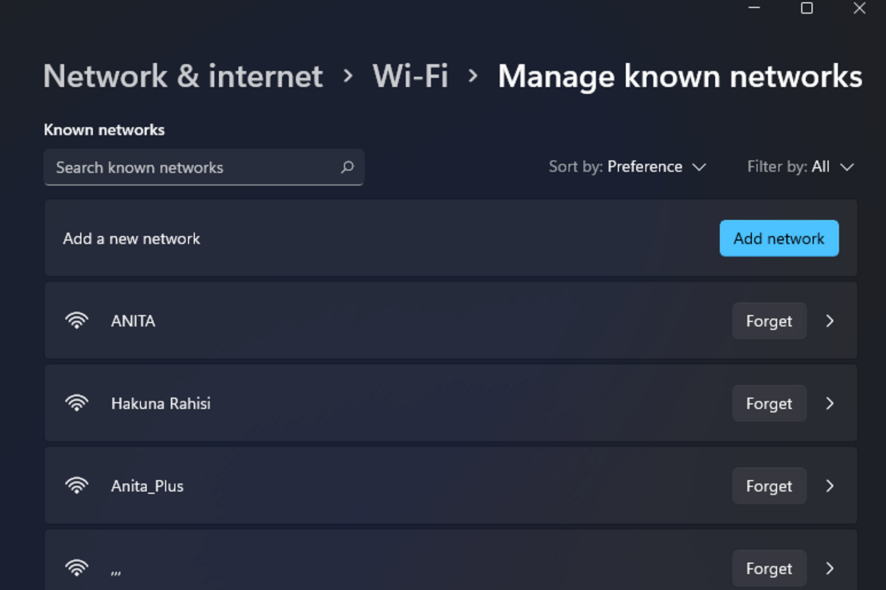 Le interruzioni di corrente sono una situazione comune e potresti trovarti con un PC che non si accende. Un altro problema fastidioso è che l’Internet non funziona dopo un’interruzione di corrente. Quando si verifica un’interruzione di corrente, è importante assicurarsi che tutti i tuoi dispositivi siano ancora connessi a Internet.
Le interruzioni di corrente sono una situazione comune e potresti trovarti con un PC che non si accende. Un altro problema fastidioso è che l’Internet non funziona dopo un’interruzione di corrente. Quando si verifica un’interruzione di corrente, è importante assicurarsi che tutti i tuoi dispositivi siano ancora connessi a Internet.
Se hai riscontrato problemi con il Wi-Fi che non funziona dopo un’interruzione di corrente, dovresti seguire questi passi per riattivare tutto il prima possibile.
Perché il mio router non funziona dopo un’interruzione di corrente?
Ci sono diversi motivi per cui un router non funziona dopo un’interruzione di corrente. Ecco alcuni dei motivi più comuni:
- Il router è stato disconnesso – Ci vuole tempo perché i dispositivi si ricolleghino dopo un’interruzione di corrente perché devono essere accesi prima di potersi connettere di nuovo alla loro rete.
- I cavi di Internet sono stati danneggiati – Se l’Internet non funziona dopo un’interruzione di corrente, i cavi della tua casa potrebbero essere stati danneggiati. Sarà necessario un intervento di un tecnico prima di poterli ripristinare.
- Guasto elettrico – Il router potrebbe essere stato disconnesso dalla sua presa elettrica principale. Questo potrebbe accadere se l’alimentazione al contatore principale o alla scatola dei fusibili è stata interrotta o se c’è qualcosa che non va nella presa elettrica stessa.
- Cavi difettosi – Il cavo Ethernet potrebbe non funzionare perché è danneggiato e quindi non riceve un indirizzo IP dal tuo ISP. Ecco perché l’Internet non funziona dopo un’interruzione di corrente.
- Firmware del modem/router – Se stai riscontrando problemi con il tuo modem che non funziona dopo un’interruzione di corrente, è probabile che ci sia un problema con il firmware.
- Il router ha perso le sue impostazioni di configurazione – Il tuo router non si connetterà a Internet se ha perso le sue impostazioni di configurazione. Non sarà in grado di inviare un indirizzo IP o altre informazioni necessarie.
- Router obsoleti – Se hai un router vecchio che non supporta porte USB o Ethernet, potrebbe richiedere un po’ di tempo prima che l’Internet venga ripristinato. Puoi comunque utilizzare il wireless se hai un modello più vecchio, ma se desideri collegare dispositivi cablati, devi aggiornare il tuo router.
Come posso risolvere il mio Internet dopo un’interruzione di corrente?
Un’interruzione di corrente potrebbe non essere una questione seria, quindi prova quanto segue prima di passare a soluzioni leggermente più avanzate:
- Controlla eventuali luci lampeggianti anomale sul tuo router.
- Verifica se il cavo è collegato correttamente a entrambe le estremità del filo, soprattutto alla presa dove ti colleghi a una fonte di alimentazione.
- Disconnetti tutti i cavi collegati al computer e al router, inclusi cavi di rete e dispositivi USB, quindi ricollegali uno per uno.
- Testa ciascuna delle porte del router con un cavo Ethernet e verifica se riesci a connetterti a Internet da quelle porte.
- Prova ad aggiornare il firmware del tuo router.
- Riavvia il tuo router.
- Riavvia i tuoi dispositivi di connessione. A volte il tuo laptop potrebbe non rilevare il Wi-Fi, ma il tuo telefono sì.
1. Controlla eventuali problemi di connessione a Internet
-
Premi Windows + I per avviare Impostazioni.
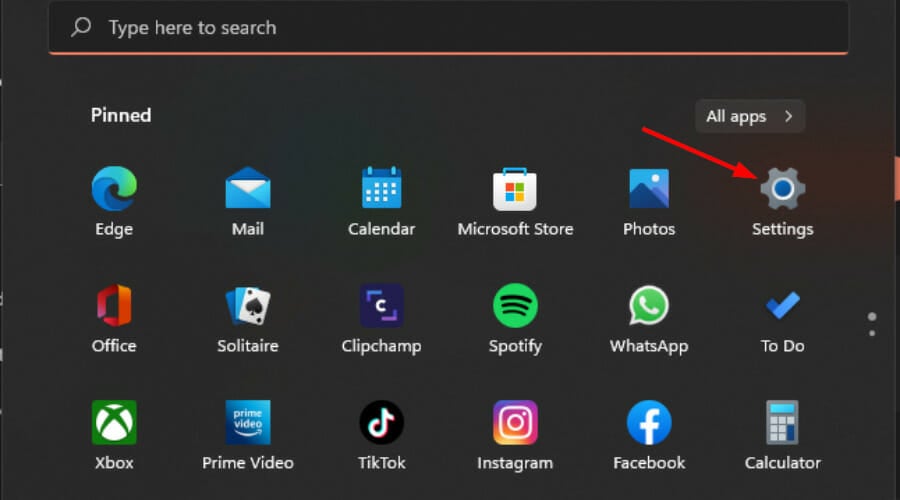
-
Seleziona Sistema e poi fai clic su Risoluzione dei problemi.
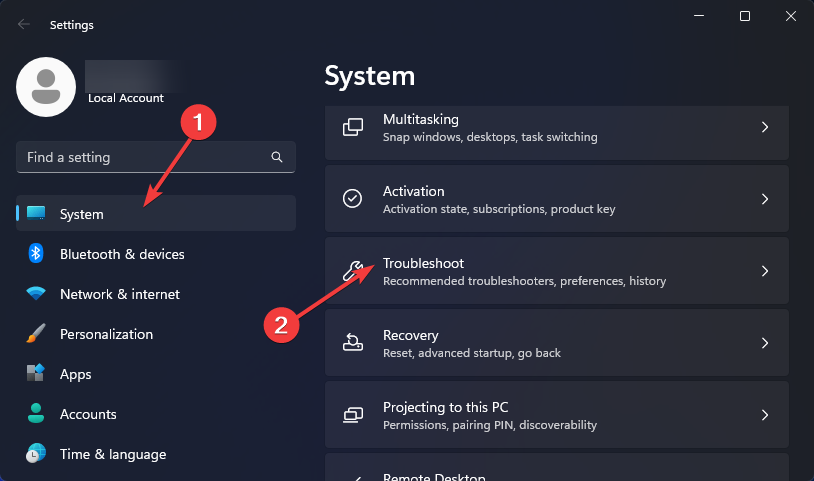
-
Naviga verso Altri risolutori di problemi.
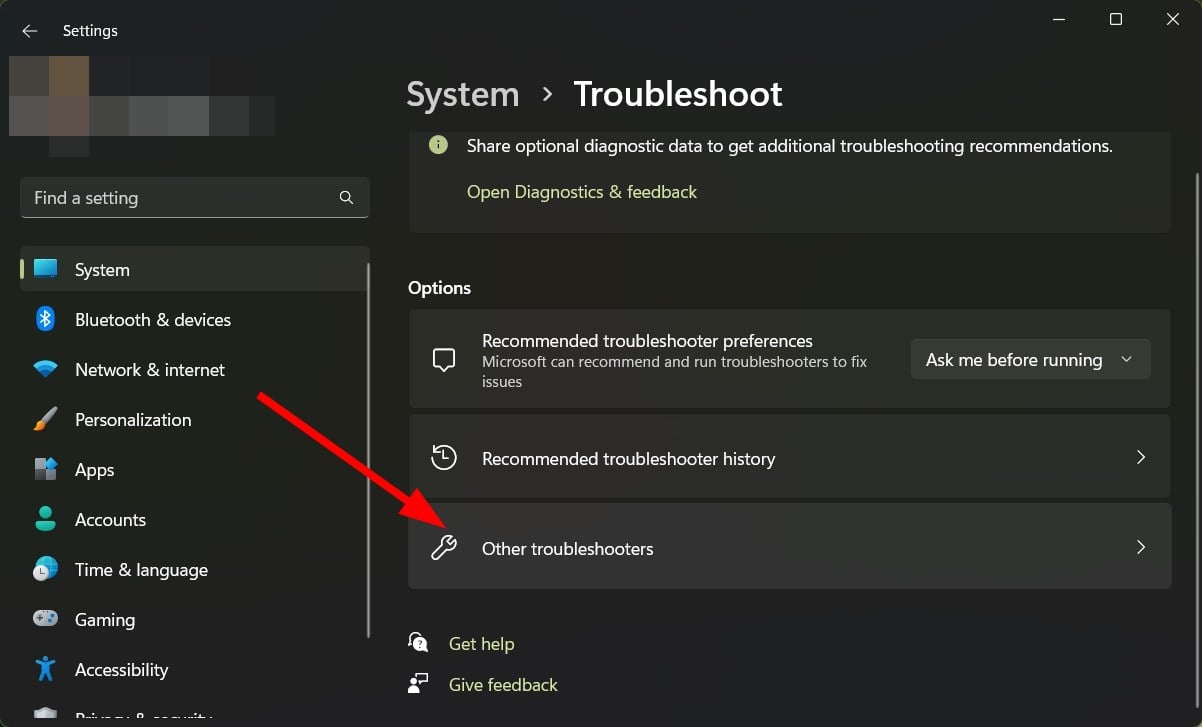
-
Clicca sul pulsante Esegui accanto a Connessioni Internet.
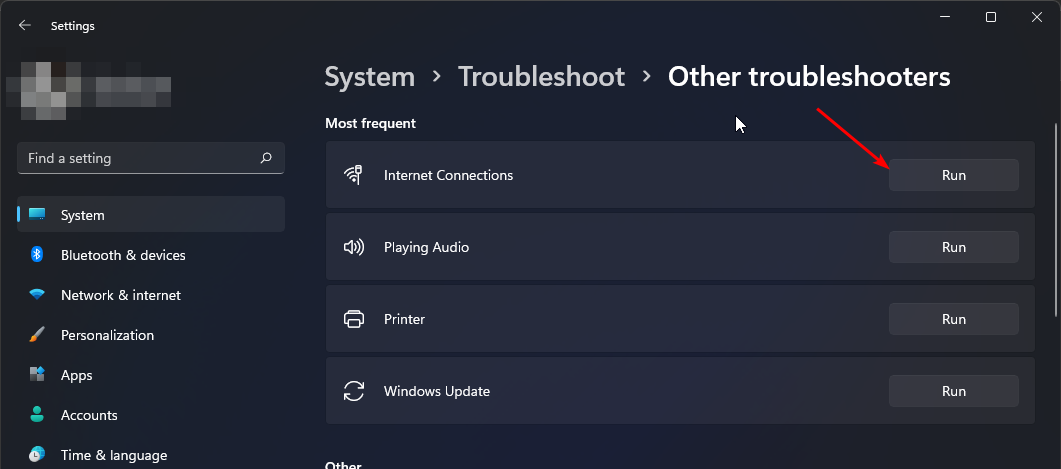
-
Seleziona Risolvi il mio problema di connessione a Internet nella finestra pop-up e aspetta che Windows identifichi il problema e raccomandi una soluzione.
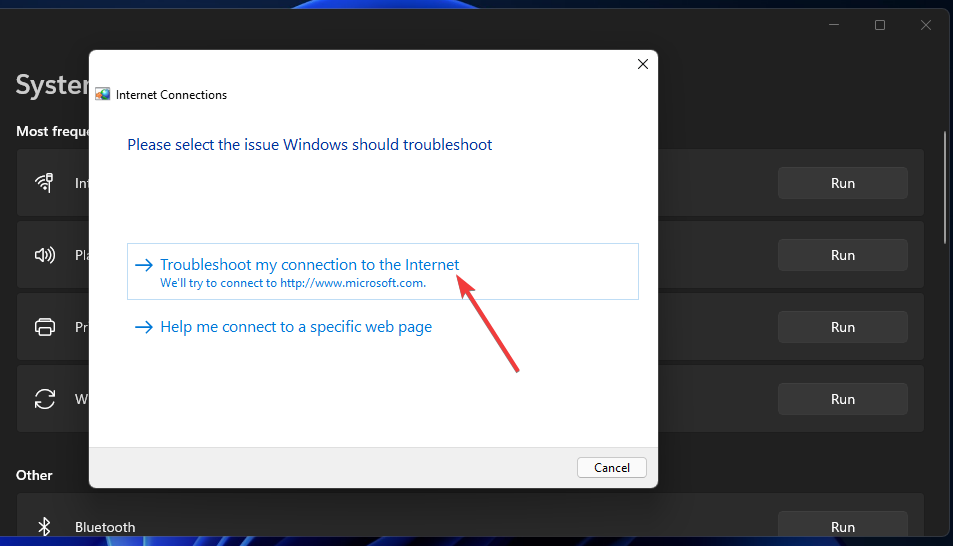
2. Esegui il risolutore di problemi dell’adattatore di rete
-
Premi Windows + I per avviare Impostazioni.
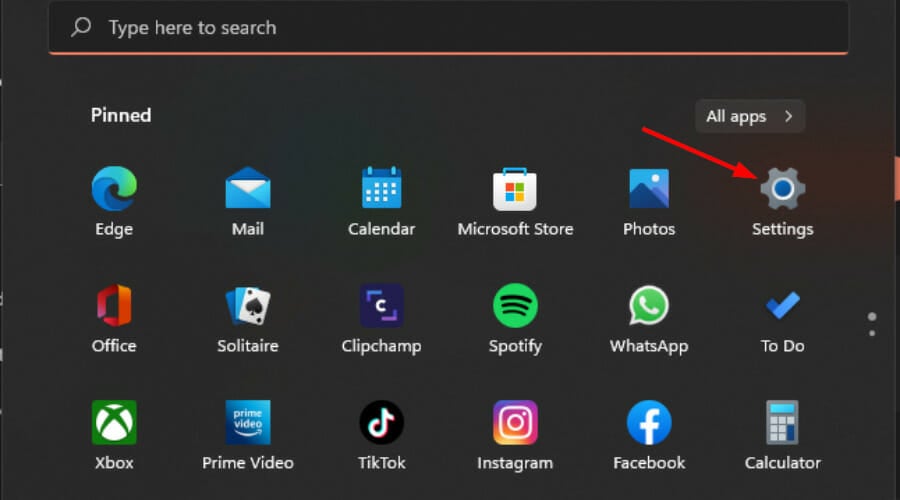
-
Fai clic su Risoluzione dei problemi sulla destra nella scheda Sistema.
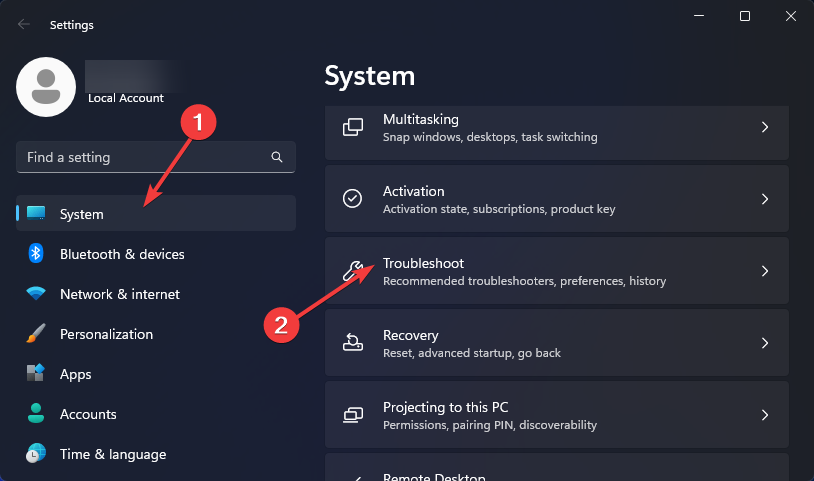
-
Seleziona Altri risolutori di problemi.
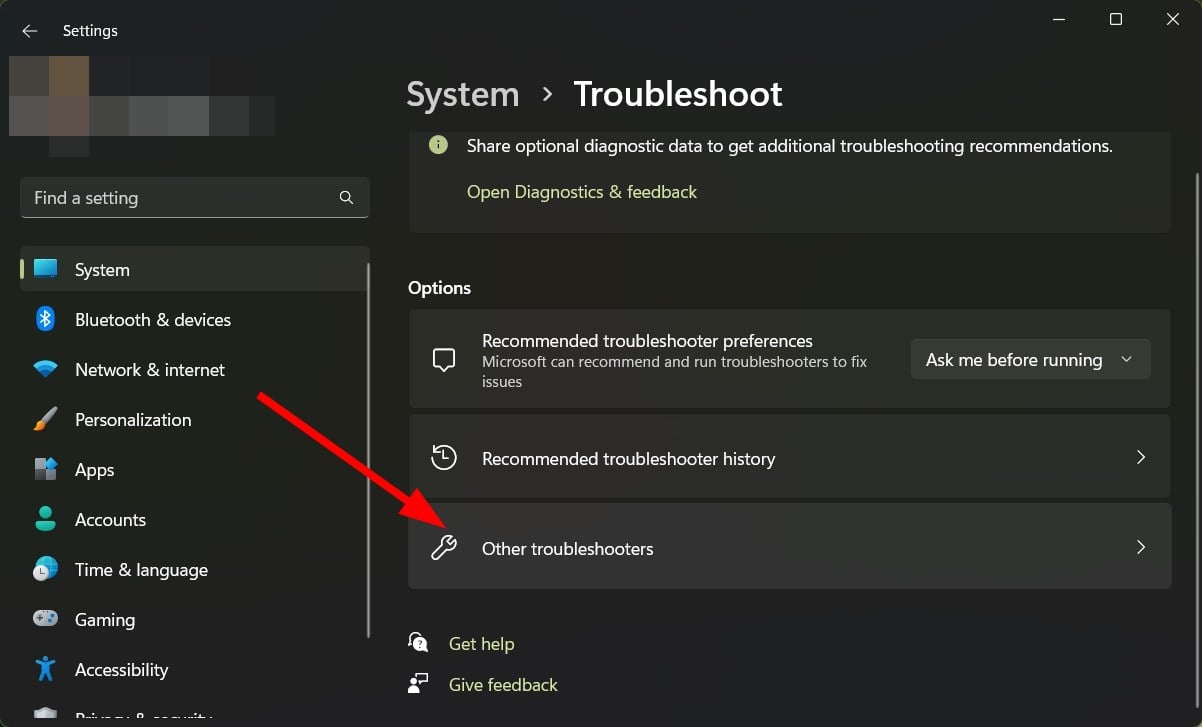
-
Trova il risolutore di problemi Adattatore di rete e fai clic sul pulsante Esegui accanto a esso.
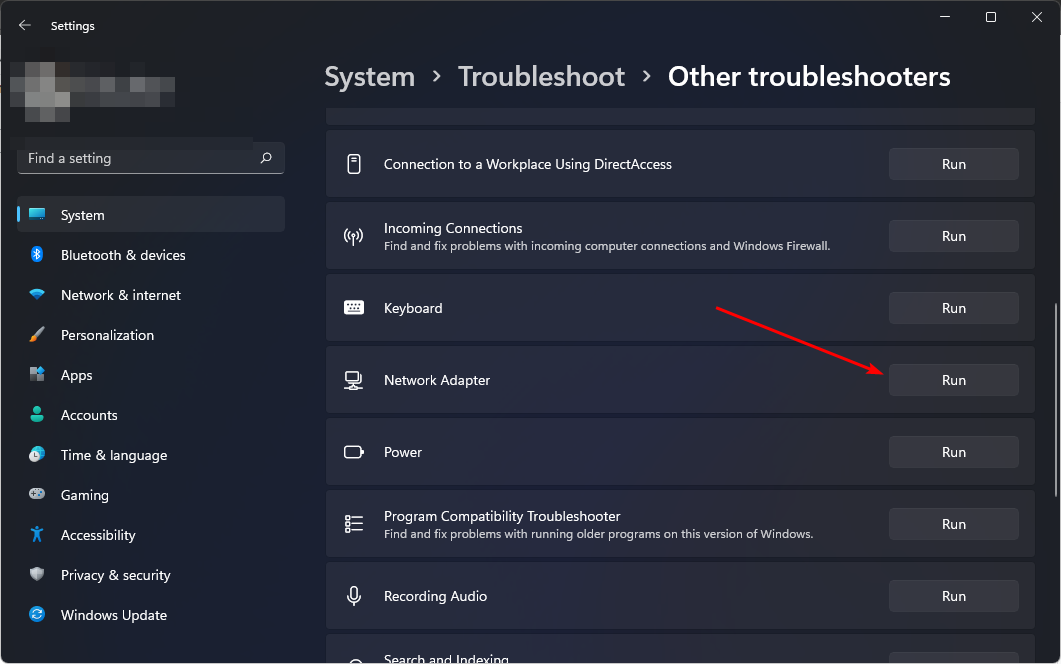
3. Dimentica la rete
-
Premi il tasto Windows e fai clic su Impostazioni.
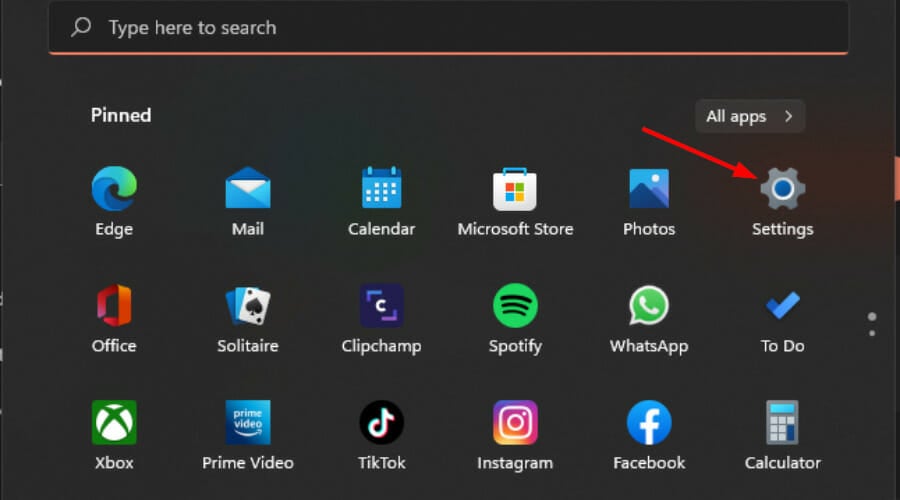
-
Naviga verso Rete e Internet e fai clic su Wi-Fi.
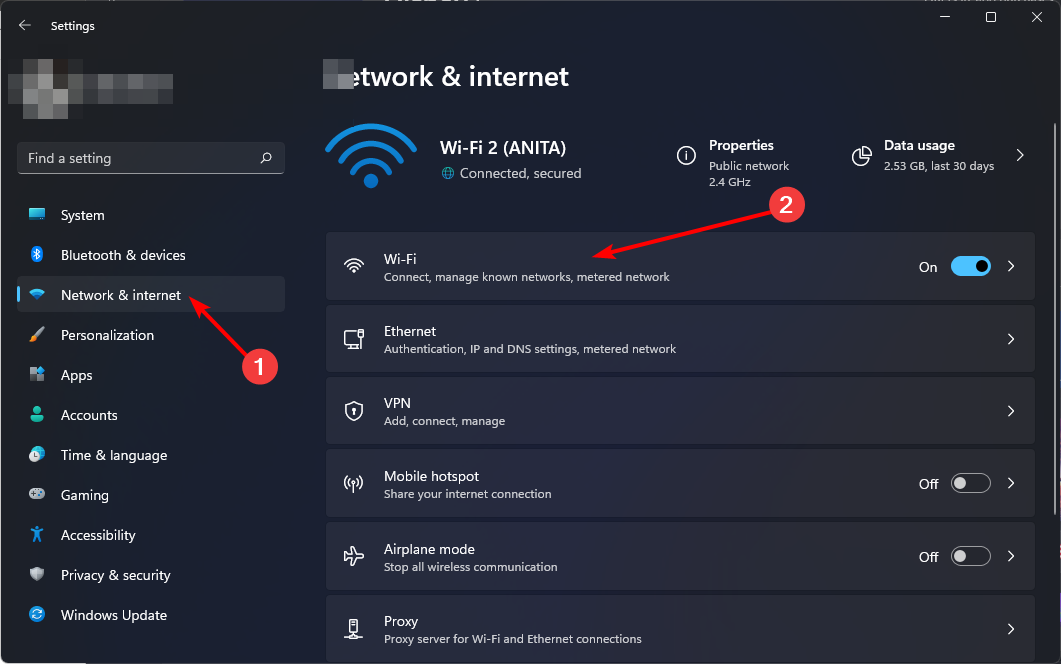
-
Scorri verso il basso e fai clic su Gestisci reti conosciute.
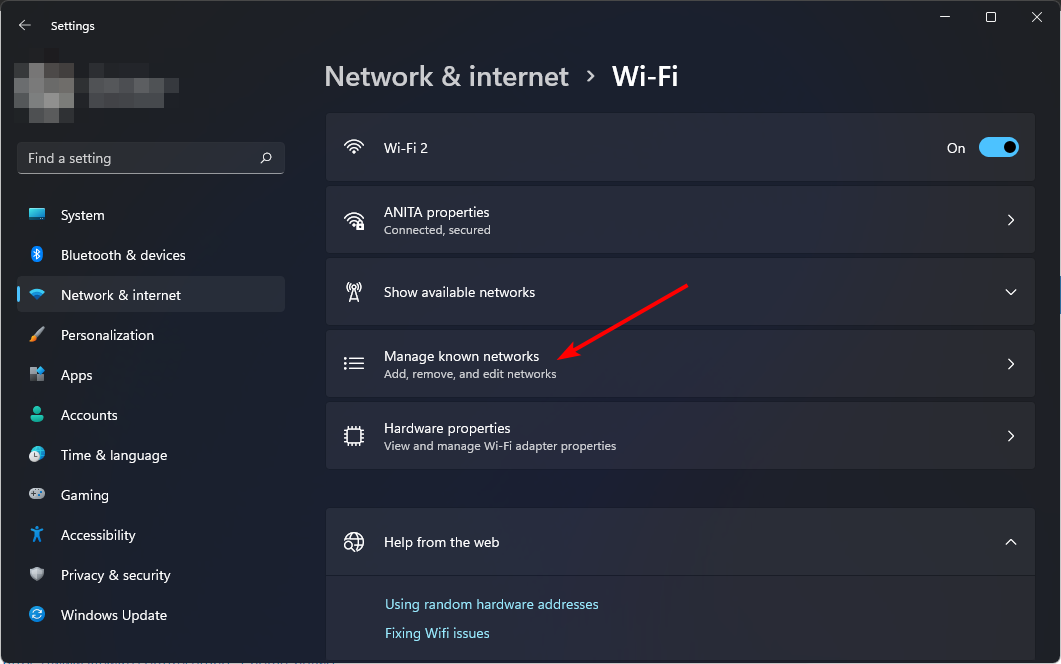
-
Trova la rete problematica e fai clic su Dimentica.
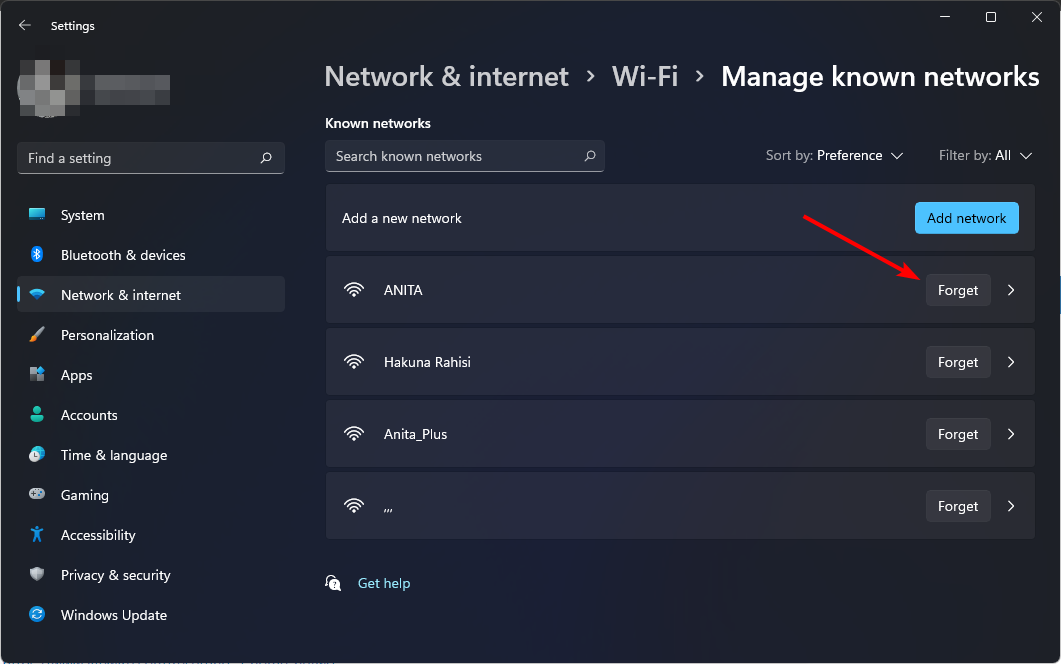
- Riavvia il PC e controlla se il problema persiste.
4. Aggiorna i driver di rete
-
Premi i tasti Windows + I per aprire Impostazioni.
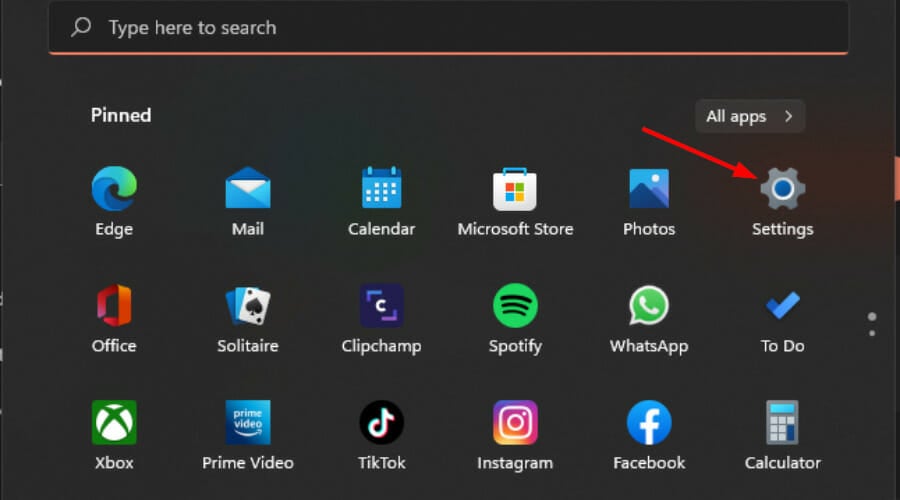
-
Digita Gestione dispositivi nella barra di ricerca e fai clic su Apri.
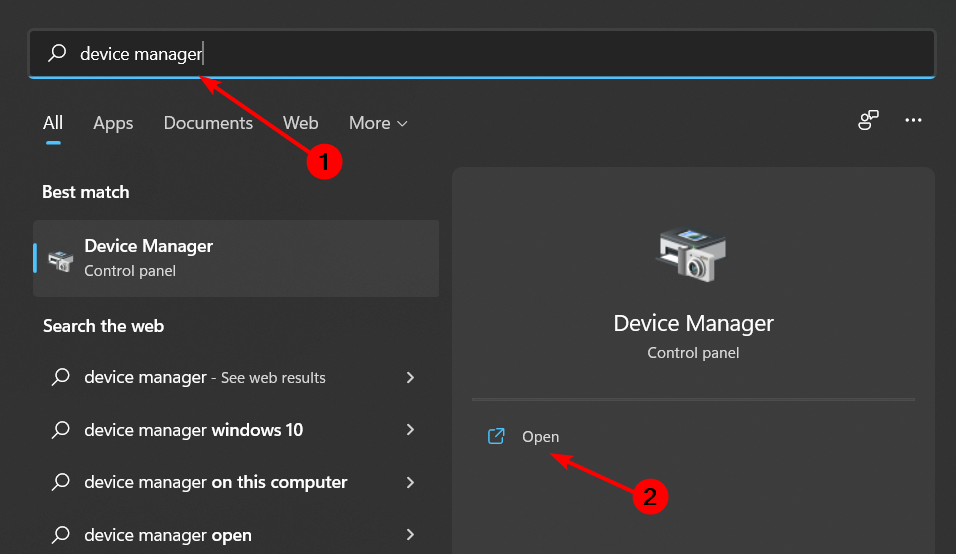
-
Naviga verso il tuo Adattatore di rete, fai clic destro e seleziona Aggiorna driver.
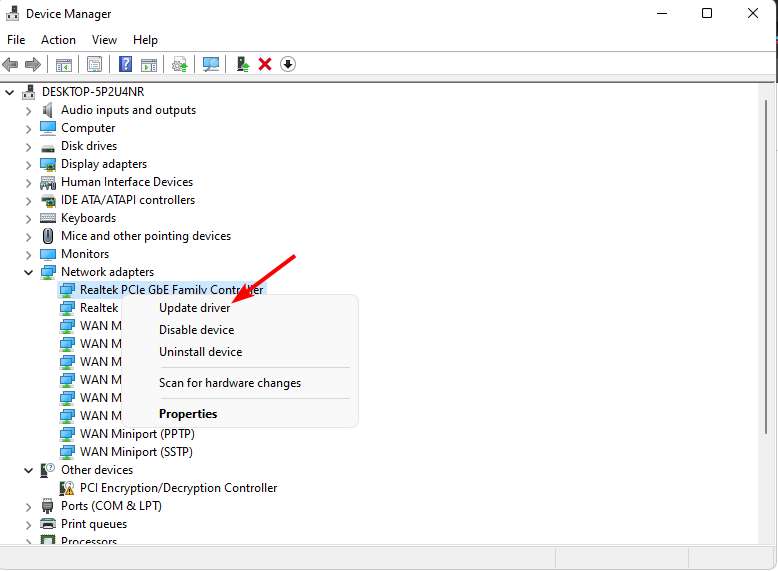
-
Seleziona Cerca automaticamente i driver aggiornati.
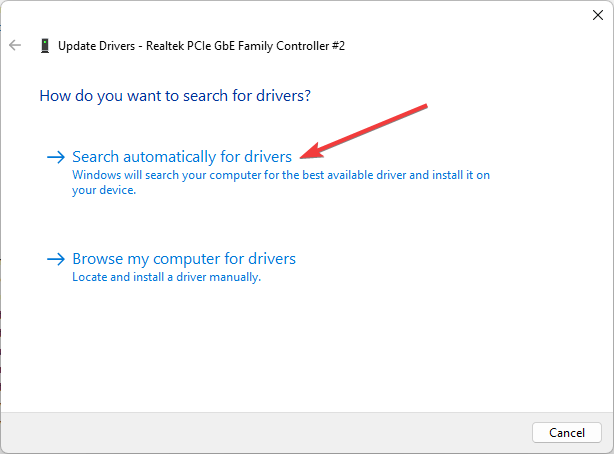
Se non vuoi passare attraverso più passaggi per aggiornare i tuoi driver, sarai felice di sapere che esiste uno strumento di aggiornamento driver che può fare tutto questo per te con un solo clic.
Outbyte Driver Updater è uno strumento potente e facile da usare progettato per aggiornare tutti i driver dei dispositivi nel tuo computer, inclusi i driver di rete. È uno dei programmi di aggiornamento dei driver più completi disponibili, con una vasta gamma di funzionalità per aiutarti a ottenere il massimo dal tuo sistema.
Outbyte Driver Updater scansionerà e scaricherà tutti i driver compatibili con il tuo sistema. Selezionerà la migliore corrispondenza e li installerà per te.
⇒Ottieni Outbyte Driver Updater
5. Reinstalla i tuoi driver di rete
-
Premi i tasti Windows + I per aprire Impostazioni.
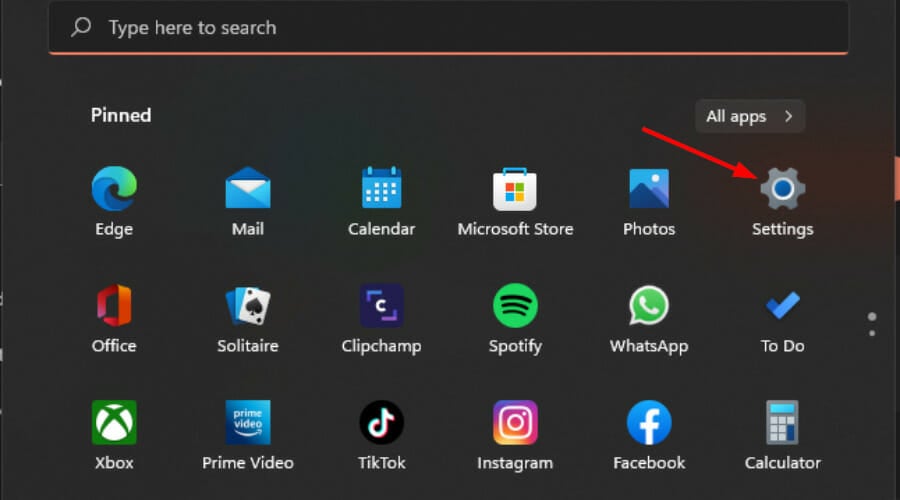
-
Digita Gestione dispositivi nella barra di ricerca e fai clic su Apri.
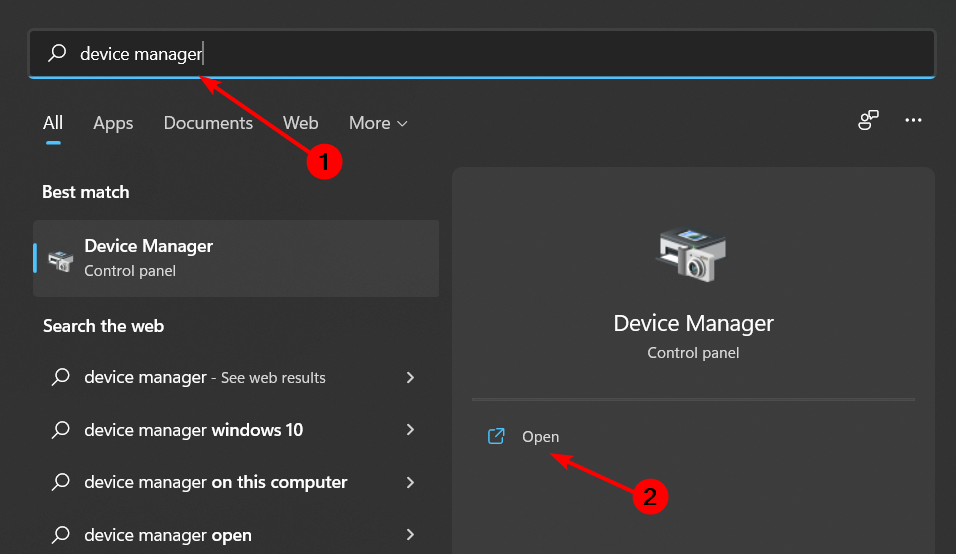
-
Naviga verso il tuo Adattatore di rete, fai clic destro e seleziona Disinstalla dispositivo.
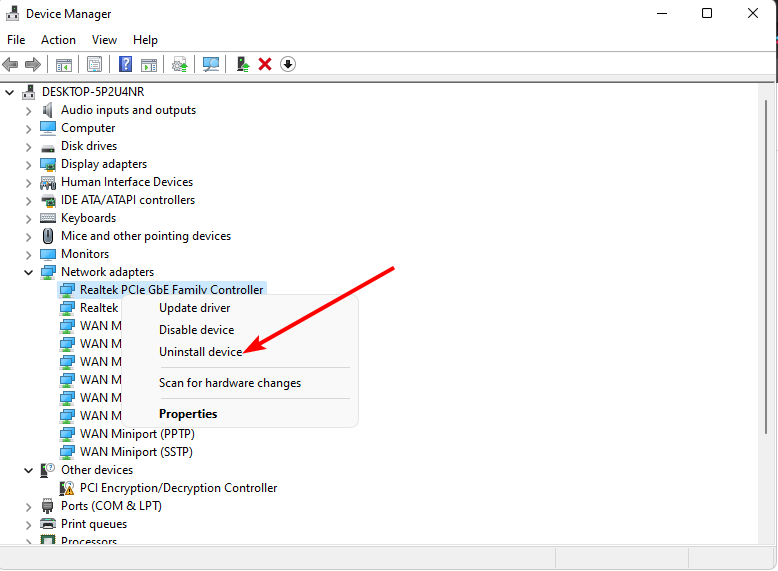
- Conferma Disinstalla nella finestra di conferma successiva.
- Riavvia il PC e i tuoi driver verranno automaticamente reinstallati.
6. Esegui un ripristino della rete
-
Premi il tasto Windows e fai clic su Impostazioni.
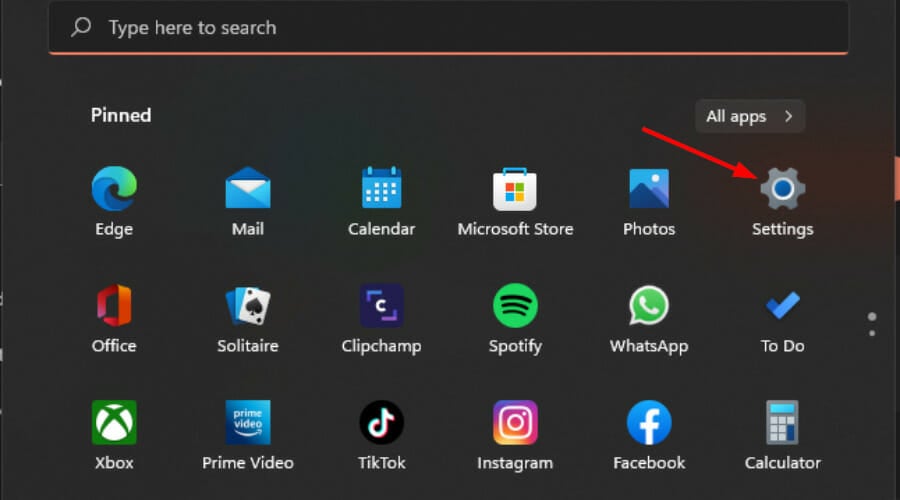
-
Naviga verso Rete e Internet e seleziona Impostazioni di rete avanzate.
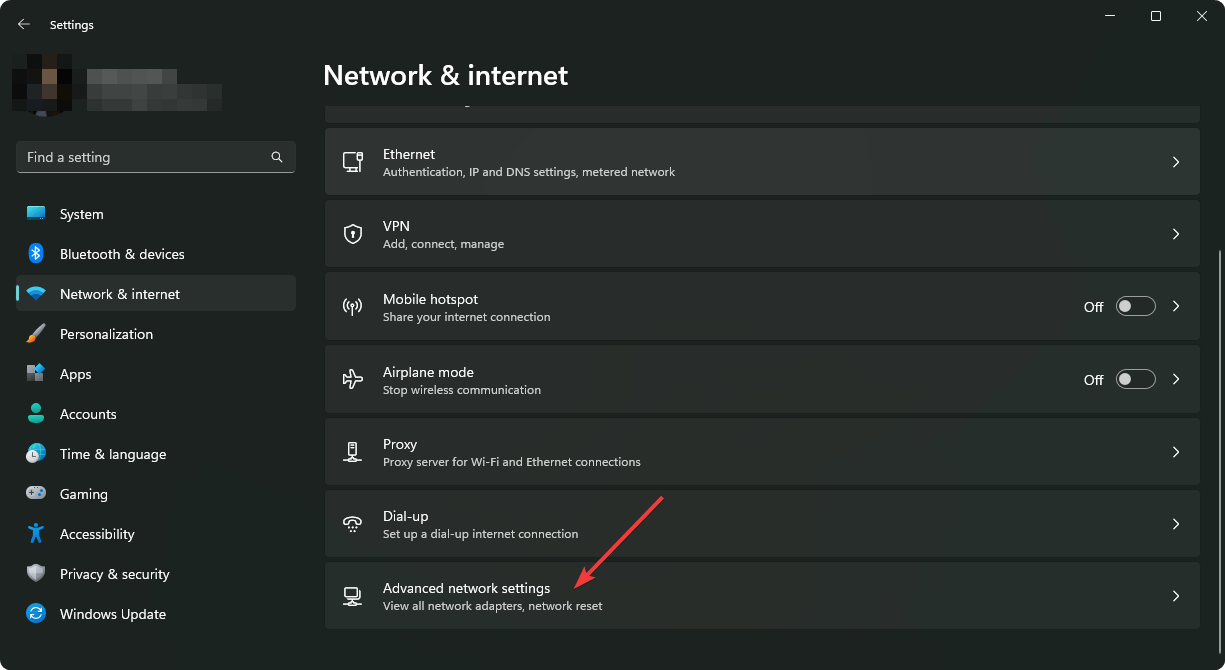
-
Fai clic su Ripristino della rete.
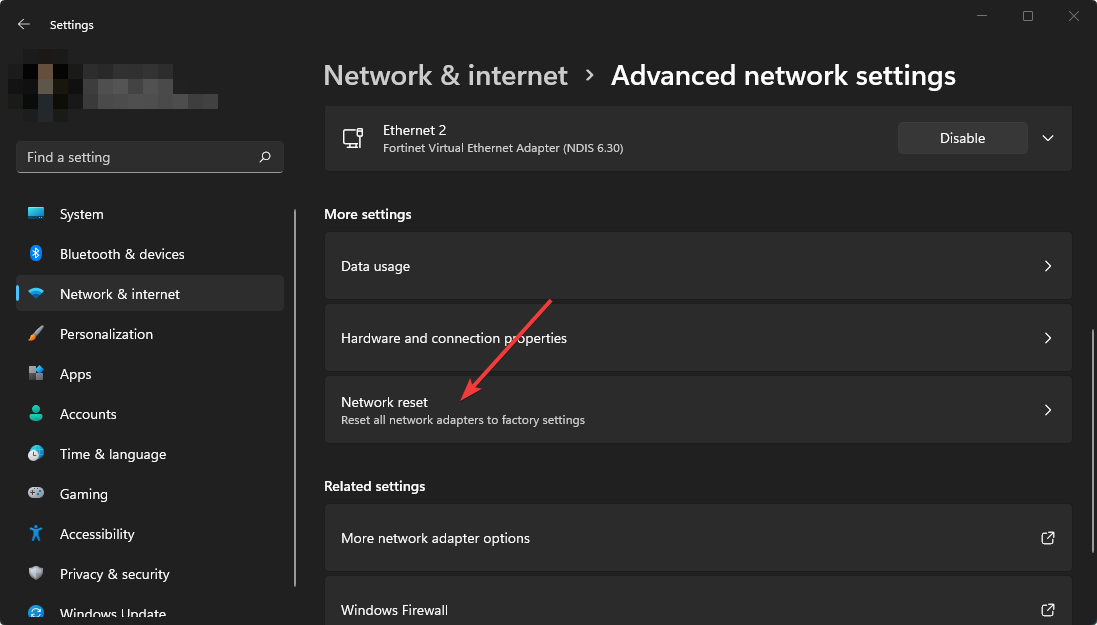
-
Successivamente, premi il pulsante Ripristina ora.
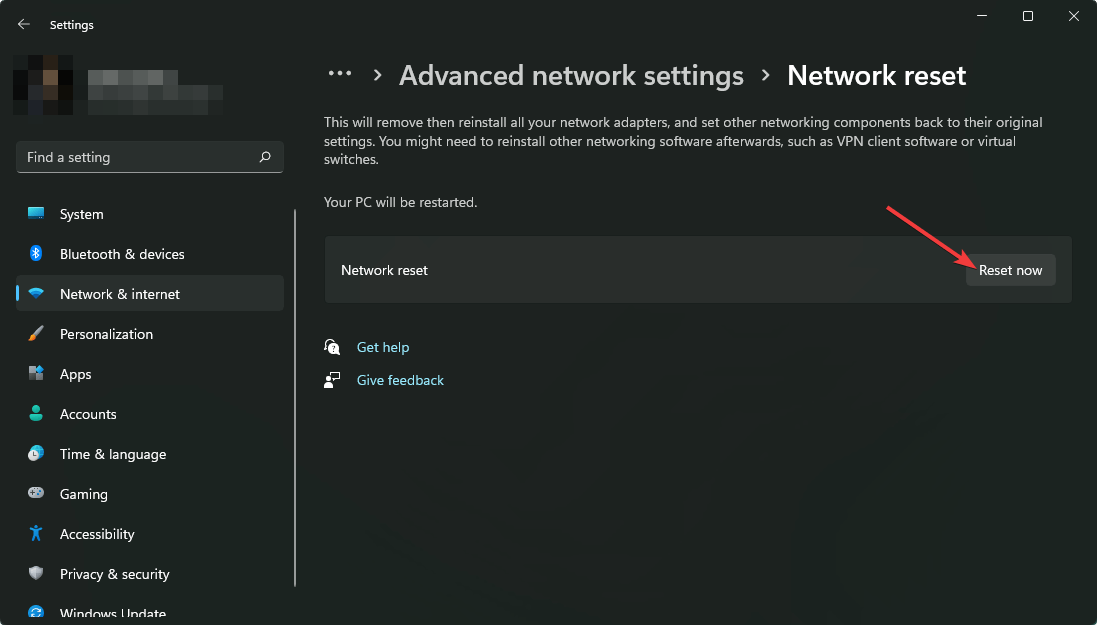
Se nessuno dei metodi sopra funziona, potrebbe esserci un problema con il tuo provider di servizi Internet. In questo caso, prova a contattarli per ulteriori indicazioni. Potresti anche riscontrare problemi con il tuo Internet che non si connette dopo un aggiornamento di Windows, ma non preoccuparti perché abbiamo le soluzioni nel nostro articolo esperto.
Ci farebbe piacere sapere se sei riuscito a ripristinare la tua connessione Internet dopo un’interruzione di corrente, soprattutto se non funzionava. Lascia un commento qui sotto.